สุดยอดวิธี 9 วิธีในการแก้ไขปัญหา Mac ไม่รู้จัก iPhone
ผู้ใช้ iPhone ส่วนใหญ่ใช้คอมพิวเตอร์ Mac ในชีวิตประจำวันของพวกเขาเพื่อซิงค์ iPhone กับคอมพิวเตอร์ ผู้คนเพิ่มหรือถ่ายโอน https://www.tenorshare.com/transfer-music/transfer-music-from-iphone-to-computer.html ภาพถ่ายวิดีโอแอพและอุปกรณ์ต่าง ๆ เหล่านี้ เนื่องจาก iPhone หรืออุปกรณ์ iOS ใด ๆ เข้ากันได้กับ Mac มากกว่าจึงยังมีปัญหาบางอย่างอยู่ คุณเคยเจอไหม Mac ไม่รู้จักอุปกรณ์ iPhone? นี่เป็นปัญหาที่พบบ่อยมากนั่นคือต้องเผชิญกับผู้ใช้ iPhone ส่วนใหญ่ ในปัญหานี้ไม่มีอะไรเกิดขึ้นเมื่อคุณเชื่อมต่ออุปกรณ์ iPhone ของคุณเข้ากับคอมพิวเตอร์แม้กระทั่งป๊อปอัปใด ๆ คุณกำลังมองหาวิธีแก้ไขปัญหานี้หรือไม่? คุณมาถูกที่แล้ว! ที่นี่ในโพสต์นี้เราจะพูดถึงวิธีที่ดีที่สุดในการแก้ไขปัญหา

- 1. เหตุผลทำไม Mac ไม่รู้จัก iPhone
- 2. วิธีแก้ปัญหา "iTunes ไม่สามารถเชื่อมต่อกับ [อุปกรณ์] นี้คุณไม่ได้รับอนุญาต" บน Mac ของคุณ
- 3. ทางเลือกที่ดีที่สุดสำหรับ iTunes - iCareFone เครื่องมือสำรองข้อมูล iOS ฟรีที่ดีที่สุด
1. เหตุผลทำไม Mac ไม่รู้จัก iPhone
มีเหตุผลมากมายที่อยู่เบื้องหลังปัญหานี้ ข้อผิดพลาดนี้ส่วนใหญ่เกิดขึ้นเมื่อมีปัญหากับสายฟ้าผ่า iPhone ของคุณหรือพอร์ตฟ้าผ่า iPhone อาจมีสาเหตุอื่น ๆ ที่อยู่เบื้องหลังข้อผิดพลาดนี้บน Mac บางทีพอร์ต USB ของคอมพิวเตอร์ของคุณไม่ทำงานหรือมีปัญหาซอฟต์แวร์ในซอฟต์แวร์ iTunes คุณสามารถทำการแก้ไขต่าง ๆ บนคอมพิวเตอร์ของคุณเพื่อแก้ไขปัญหานี้ ที่นี่เราจะพูดถึงวิธีการ 9 อันดับแรกในการแก้ไขปัญหา
2. วิธีแก้ปัญหา "iTunes ไม่สามารถเชื่อมต่อกับ [อุปกรณ์] นี้คุณไม่ได้รับอนุญาต" บน Mac ของคุณ
ในยุคของเทคโนโลยีขั้นสูงนี้มีไม่มีอะไรพิสูจน์ได้และเชื่อถือได้ คล้ายกับซอฟต์แวร์เช่น iTunes ผู้ใช้จำนวนมากบ่นว่าพวกเขาประสบปัญหาเช่น iTunes ไม่สามารถเชื่อมต่อกับอุปกรณ์นี้ ต้องการทราบวิธีแก้ปัญหานี้ใน Mac หรือไม่ ทำตามคำแนะนำด้านล่างเพื่อรับวิธีแก้ไขปัญหาที่ดีที่สุด
โซลูชันที่ 1: อัปเดต Mac ของคุณเป็น macOS เวอร์ชันล่าสุด
วิธีแก้ปัญหาแรกคือเพียงอัปเดต Mac ของคุณเป็นเวอร์ชั่นล่าสุด บางทีปัญหาความไม่ลงรอยกันใด ๆ อาจนำไปสู่ iPhone นี้ไม่ได้เชื่อมต่อกับปัญหา Mac ไม่ทราบวิธีอัปเดต Mac ของคุณเป็นเวอร์ชันล่าสุดหรือไม่อ่านคำแนะนำด้านล่าง
ขั้นตอนที่ 1: ประการแรกเปิด "การตั้งค่าระบบ" โดยคลิกที่ "เมนู Apple" ที่ด้านบนซ้ายของหน้าจอ
ขั้นตอนที่ 2: คลิกที่ "อัปเดตซอฟต์แวร์" เพื่อตรวจสอบการอัปเดตล่าสุดที่มี
ขั้นตอนที่ 3: หากมีการอัปเดตให้คลิกที่ปุ่ม "อัปเดตทันที" เพื่อเริ่มดาวน์โหลดการอัปเดตล่าสุด

ขั้นตอนที่ 4: คลิกที่ "ติดตั้ง" เพื่อเริ่มการติดตั้งการอัพเดทใหม่
โซลูชันที่ 2: ติดตั้ง iTunes 12.9 อีกครั้งเพื่อแก้ปัญหา "Mac Won" ไม่รู้จัก iPhone "
หาก iTunes ของคุณทำงานภายใต้ซอฟต์แวร์ใด ๆปัญหาจากนั้นคุณจะเผชิญกับข้อผิดพลาดดังกล่าว คุณสามารถติดตั้ง iTunes 12.9 ใหม่เพื่อแก้ไขปัญหา มีสองวิธีในการติดตั้ง iTunes อีกครั้งด้วยวิธีที่เป็นทางการและอีกวิธีหนึ่งคือโดยไม่สูญเสียข้อมูลใด ๆ
วิธีที่ 2.1: วิธีติดตั้ง iTunes 12.9 บน Mac ของคุณใหม่ด้วยวิธีที่เป็นทางการ
iTunes ที่ล้าสมัยหรือชำรุดสามารถเป็นได้เช่นกันผู้ร้ายที่อยู่เบื้องหลังความยุ่งเหยิงนี้ คุณสามารถลองติดตั้ง iTunes ใหม่ซึ่งจะเป็นการดาวน์โหลดเวอร์ชั่นล่าสุดซึ่งจะเป็นประโยชน์ โปรดทราบว่านี่อาจทำให้ข้อมูลสูญหาย อย่างไรก็ตามนี่คือวิธีการ:
ขั้นตอนที่ 1 เริ่มแรกคุณต้องปิด iTunes หากคุณเปิดขึ้นมา นอกจากนี้ให้ตัดการเชื่อมต่ออุปกรณ์ iOS หากเชื่อมต่อกับคอมพิวเตอร์
ขั้นตอนที่ 1: เริ่มแรกคุณต้องปิด iTunes หากคุณเปิดขึ้นมา นอกจากนี้ให้ตัดการเชื่อมต่ออุปกรณ์ iOS หากเชื่อมต่อกับคอมพิวเตอร์
ขั้นตอนที่ 1: ดาวน์โหลด iTunes 12.9 จากเว็บไซต์ทางการของ Apple และติดตั้งลงในคอมพิวเตอร์ของคุณปลดล็อคอุปกรณ์ iOS และเชื่อมต่ออุปกรณ์ iOS กับคอมพิวเตอร์ผ่านสาย USB
ขั้นตอนที่ 3: หากคุณพบข้อความ "จำเป็นต้องมีการอัปเดตซอฟต์แวร์เพื่อเชื่อมต่อกับอุปกรณ์นี้" จากนั้นกดปุ่ม "ติดตั้ง"

วิธีที่ 2.2: คลิกเดียวเพื่อติดตั้ง iTunes 12.9 อีกครั้งโดยไม่มีการสูญหายของข้อมูล
หากคุณไม่ต้องการสูญเสียข้อมูลทุกประเภทคุณสามารถลอง TunesCare https://www.tenorshare.com/products/tunescare.html เป็นเครื่องมือซ่อมแซม iTunes ที่ปลอดภัยและมีประสิทธิภาพที่ช่วยให้คุณแก้ไขข้อผิดพลาดหรือปัญหาใด ๆ ใน iTunes ด้วย Tenorshare TunesCare คุณสามารถซ่อมแซมคลัง iTunes / iPhone ที่เสียหายเพื่อแก้ไข https://www.tenorshare.com/fix-itunes/how-to-fix-itunes-sync-error-54.html และอื่น ๆ อีกมากมาย กระบวนการติดตั้ง iTunes 12.9 นั้นง่ายและสามารถทำได้เพียงคลิกเดียวโดยไม่สูญเสียข้อมูลใด ๆ
ขั้นตอนที่ 1 ดาวน์โหลดและติดตั้ง Tenorshare TunesCare สำหรับ Mac เชื่อมต่ออุปกรณ์ iOS ด้วยความช่วยเหลือของสายฟ้าผ่า แตะ Trust บนอุปกรณ์ iOS ของคุณ

ขั้นตอนที่ 2 เลือก "แก้ไขปัญหาการซิงค์ iTunes" จากอินเทอร์เฟซหลักและรอซอฟต์แวร์ให้เสร็จสิ้นกระบวนการ

เมื่อเสร็จแล้วคุณจะมี iTunes ที่ใช้งานได้และมันอาจแก้ปัญหาได้
โซลูชันที่ 3: ตรวจสอบให้แน่ใจว่าอุปกรณ์ iOS ของคุณถูกปลดล็อกและบนหน้าจอหลัก
ส่วนใหญ่แล้ว Mac จะไม่รู้จัก iPhoneเกิดข้อผิดพลาดเมื่อคุณเชื่อมต่ออุปกรณ์ iOS กับคอมพิวเตอร์โดยไม่ปลดล็อคหน้าจอล็อค ต้องมี https://www.tenorshare.com/unlock-iphone/how-to-bypass-iphone-lock-screen.html และเชื่อถือคอมพิวเตอร์เพื่ออนุญาตให้คอมพิวเตอร์เข้าถึงอุปกรณ์ iOS ของคุณ คุณสามารถปลดล็อคอุปกรณ์ iOS ของคุณและวางไว้บนหน้าจอหลักและเชื่อมต่อกับคอมพิวเตอร์ หากยังคุณพบข้อผิดพลาดเดียวกันดำเนินการแก้ไขปัญหาต่อไป
โซลูชันที่ 4: ตรวจสอบให้แน่ใจว่าอุปกรณ์ของคุณเปิดอยู่
เชื่อมต่อ iPhone กับ iTunes บน Mac ในขณะที่เป็นการปิดเครื่องอาจทำให้ iPhone ไม่ทราบปัญหา iTunes จำเป็นต้องได้รับอนุญาตก่อนเข้าใช้งานอุปกรณ์ iOS ของคุณดังนั้นคุณต้องเปิดเครื่องและวางไว้บนหน้าจอหลักก่อนที่จะเชื่อมต่อ
โซลูชันที่ 5: ถอนการติดตั้งซอฟต์แวร์ความปลอดภัยของ บริษัท อื่น
ยังคงประสบปัญหาเดียวกันหลังจากทำตามการแก้ปัญหาข้างต้น? บางทีซอฟต์แวร์รักษาความปลอดภัยของ บริษัท อื่นอาจรบกวน iTunes ส่วนใหญ่เครื่องมือของบุคคลที่สามเช่น Antivirus อาจเป็นผู้ร้าย คุณสามารถลองถอนการติดตั้งซอฟต์แวร์ความปลอดภัยของบุคคลที่สามและตรวจสอบว่าปัญหาได้รับการแก้ไขหรือไม่
โซลูชันที่ 6: เปลี่ยน USB อื่น
อย่างที่เราได้กล่าวไปแล้วว่าสายฟ้าผ่าของ iPhone อาจจะเป็นไม่ทำงานหรือเสียหาย เป็นไปได้ว่า iPhone ของคุณจะไม่เชื่อมต่อกับ MacBook เพราะคุณสามารถเปลี่ยนสายฟ้าผ่า iPhone และตรวจสอบอีกครั้งหากยังพูดเหมือนเดิมอยู่ให้ลองเปลี่ยนพอร์ต USB ของคอมพิวเตอร์หรือสายฟ้าผ่าของ iPhone ท่าเรือ.
โซลูชันที่ 7: รีสตาร์ทอุปกรณ์ของคุณ
คุณสามารถลองรีสตาร์ท iPhone ของคุณเพื่อแก้ไขMac ไม่รู้จักปัญหา iPhone เมื่อใดก็ตามที่ iPhone / iPad หรือ Mac ของคุณหยุดทำงานอย่างถูกต้องคุณสามารถรีสตาร์ทเพื่อทำให้ดีขึ้น ปัญหา iPhone จำนวนมากสามารถแก้ไขได้โดยการรีบูตเครื่องอย่างง่ายรวมถึง iPhone ที่ไม่ได้เชื่อมต่อกับ Mac เนื่องจากเมื่อคุณรีบูต iPhone ทรัพยากรทั้งหมดที่ถูกใช้โดยแอพต่างๆที่ทำงานในพื้นหลังจะถูกปล่อยออกมา ในทางกลับกันสามารถแก้ไขปัญหาได้ นี่คือวิธีการรีสตาร์ท iPhone ของคุณ:
ขั้นตอนที่ 1: แตะปุ่มระดับเสียงหรือด้านข้างค้างไว้รอแถบเลื่อนแล้วลากเพื่อปิดอุปกรณ์ของคุณ
ขั้นตอนที่ 2: ตอนนี้แตะปุ่มด้านข้างและรอโลโก้ Apple อีกครั้ง
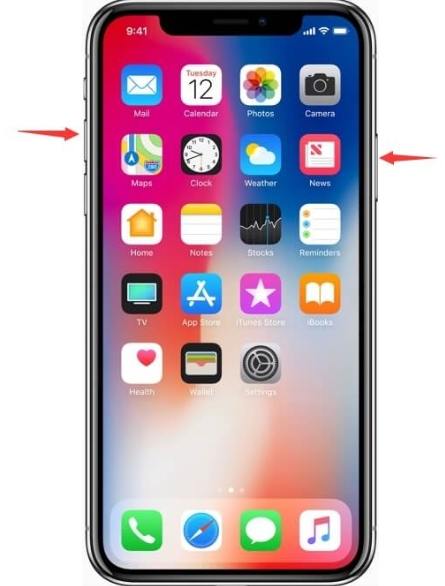
โซลูชันที่ 8: แก้ไขระบบ iPhone ของคุณ
มีความเป็นไปได้อีกอย่างหนึ่งที่ระบบ iOS นั้นบน iPhone ของคุณเสียหาย หรือมีความเป็นไปได้อื่นที่คุณติดอยู่บนลูปสำหรับบูตหน้าจอสีดำโหมดการกู้คืนหรือโลโก้ Apple ในสถานการณ์นี้คุณต้องแก้ไขระบบ iOS เพื่อให้ Mac และ iTunes ของคุณเริ่มจดจำ iPhone ของคุณอีกครั้ง แต่เนื่องจาก iTunes ไม่รู้จัก iPhone คุณจะซ่อมแซมระบบ iOS ได้อย่างไรในสถานการณ์นี้คุณสามารถลองใช้เครื่องมือซ่อมแซมระบบ Tenorshare Reiboot iOS ได้
https://www.tenorshare.com/products/reiboot.html เป็นเครื่องมือซ่อมแซมระบบ iOS ที่ยอดเยี่ยมที่ช่วยให้ผู้ใช้สามารถแก้ไขปัญหา iOS ได้หลากหลายเช่น https://www.tenorshare.com/iphone-fix/3-ways-to-fix-iphone-7-7-plus- ติดบนสีขาวแอปเปิ้ล logo.html วนรอบบูตหน้าจอสีดำหน้าจอแช่แข็ง iPhone ที่ปิดใช้งานติดอยู่กับการอัปเดต iOS และปัญหา iOS อื่น ๆ อีกมากมาย เมื่อใช้ Tenorshare Reiboot คุณจะสามารถแก้ไขอุปกรณ์ iOS ได้ในเวลาเพียง 10 นาที ทำตามขั้นตอนด้านล่างเพื่อทราบวิธีการซ่อมแซมระบบ iOS โดยใช้ Tenorshare Reiboot เพื่อแก้ไข iPhone ที่ไม่ได้เชื่อมต่อกับปัญหา Mac -
ขั้นตอนที่ 1 ดาวน์โหลดและติดตั้ง Tenorshare Reiboot บน Mac หรือ PC ของคุณแล้วเปิดโปรแกรม
ขั้นตอนที่ 2 ที่ Tenorshare Reiboot interface ให้เลือกตัวเลือก "ซ่อมแซมระบบปฏิบัติการ" แล้วคลิกปุ่ม "เริ่มการซ่อมแซม"

ขั้นตอนที่ 3 Tenorshare Reiboot จะเริ่มซ่อมระบบ iOS โดยใช้โหมดมาตรฐาน แต่ถ้าโหมดมาตรฐานล้มเหลวคุณสามารถเริ่มการซ่อมแซมได้ คลิกปุ่มแก้ไขทันทีเพื่อเริ่มกระบวนการซ่อมแซมลึก

ขั้นตอนที่ 4 จากนั้นเลือกเส้นทางปลายทางเพื่อบันทึกเฟิร์มแวร์คลิกดาวน์โหลดหลังจากดาวน์โหลดเฟิร์มแวร์คลิกปุ่มเริ่มซ่อมแซมเพื่อเริ่มกระบวนการซ่อมแซมระบบ

โซลูชันที่ 9: ติดต่อฝ่ายสนับสนุนของ Apple
หากวิธีการข้างต้นทั้งหมดไม่สามารถแก้ไขได้MacBook ของคุณไม่รู้จักข้อผิดพลาด iPhone จากนั้นตัวเลือกสุดท้ายที่เหลือสำหรับคุณคือติดต่อฝ่ายสนับสนุนลูกค้าอย่างเป็นทางการของ Apple คุณสามารถโทรหาพวกเขาเพื่อหาทางแก้ไขปัญหาหรือไปที่ศูนย์บริการลูกค้าเพื่อให้พวกเขาสามารถวิเคราะห์ปัญหาด้วย iPhone ของคุณ หากแม้แต่ฝ่ายบริการลูกค้ายังไม่สามารถแก้ไขปัญหาได้คุณสามารถเปลี่ยนแปลงได้หากอุปกรณ์ยังอยู่ภายใต้การรับประกัน
3. ทางเลือกที่ดีที่สุดสำหรับ iTunes - iCareFone เครื่องมือสำรองข้อมูล iOS ฟรีที่ดีที่สุด
iTunes อาจเป็นโปรแกรมอย่างเป็นทางการจาก Apple สำหรับการจัดการอุปกรณ์ iOS แต่มันก็ไม่ได้ดีที่สุดผู้ใช้ iPhone ส่วนใหญ่เกลียดการใช้ iTunes สำหรับการสำรองข้อมูลของอุปกรณ์ แต่เป็นก้อน ๆ ในช่วงหลายปีที่ผ่านมา Apple พยายามทำให้ iTunes ดีขึ้นและมีน้อยลง "ห้องมากมายสำหรับการปรับปรุง นอกจากนี้กระบวนการสำรองและกู้คืนข้อมูลบน iTunes นั้นซับซ้อนมาก คุณสามารถสำรองข้อมูลทั้งหมดของอุปกรณ์แทนที่จะเลือกสิ่งต่างๆด้วยตนเองเพื่อสำรองข้อมูลและไม่อนุญาตให้ทำการกู้คืนแบบเลือกดังนั้นที่นี่เราจะบอกคุณเกี่ยวกับทางเลือกที่ดีกว่าสำหรับ iTunes เช่น https: //www.tenorshare .com / ผลิตภัณฑ์ / icarefone.html
Tenorshare iCareFone เป็นเครื่องมือจัดการ iOSที่ช่วยให้คุณถ่ายโอนไฟล์และข้อมูลจากอุปกรณ์ iOS ของคุณไปยังคอมพิวเตอร์และในทางกลับกันซ่อมแซมระบบ iPhone และสำรองข้อมูลและเรียกคืนอุปกรณ์ คุณสามารถสำรองและกู้คืนข้อมูลอุปกรณ์ที่เลือกได้ซึ่งแตกต่างจาก iTunes ดังนั้นจึงเป็นโซลูชั่นแบบครบวงจรสำหรับการจัดการอุปกรณ์ iOS หากต้องการทราบวิธีการสำรองและกู้คืนข้อมูล iPhone ด้วย Tenorshare iCareFone ให้ทำตามขั้นตอนด้านล่าง -
ขั้นตอนที่ 1 ดาวน์โหลดและติดตั้ง Tenorshare iCareFone บนคอมพิวเตอร์เชื่อมต่ออุปกรณ์ของคุณเข้ากับคอมพิวเตอร์คลิกที่แท็บการสำรองข้อมูล & เรียกคืนเลือกประเภทข้อมูลที่คุณต้องการสำรองข้อมูลคลิก "สำรองข้อมูล"

ขั้นตอนที่ 2 หากต้องการคืนค่าข้อมูลสำรองให้ไปที่แท็บสำรองข้อมูล & เรียกคืนจากนั้นคลิกตัวเลือก "เพื่อดูหรือเรียกคืนไฟล์สำรองข้อมูลก่อนหน้า"
ขั้นตอนที่ 3 เลือกไฟล์สำรองข้อมูลจากนั้นคลิกที่ปุ่ม View เพื่อดูตัวอย่างข้อมูล

ขั้นตอนที่ 4 จากนั้นเลือกไฟล์ที่คุณต้องการกู้คืนแล้วคลิกปุ่มส่งออกไปยังคอมพิวเตอร์ / อุปกรณ์เพื่อกู้คืนไฟล์ไปยังคอมพิวเตอร์ / iPhone

ข้อสรุป
ผู้ใช้จำนวนมากพบ Mac ไม่การรับรู้ข้อผิดพลาดของ iPhone และเป็นข้อผิดพลาดทั่วไป ส่วนใหญ่ระบบ iTunes หรือ iOS ที่ล้าสมัยเป็นสาเหตุหลักของข้อผิดพลาดนี้ แต่ก็มีสาเหตุอื่น ๆ อีกมากมายเช่นกัน หากคุณไม่ทราบวิธีการแก้ไขข้อผิดพลาดนี้ในบทความนี้เราได้ให้แนวทางแก้ไขปัญหาต่าง ๆ เพื่อแก้ไขปัญหา iPhone จะไม่เชื่อมต่อกับ Mac Tenorshare ReiBoot เป็น https://www.tenorshare.com/iphone/how-to-repair-ios-operating-system-for-iphone-ipad-ipod.html ในกรณีที่คุณต้องการ ในท้ายที่สุดเราได้ให้ทางเลือกแก่ iTunes นั่นคือ Tenorshare iCareFone ที่คุณสามารถใช้เพื่อสำรองและกู้คืน iPhone ขอแนะนำเครื่องมือ!



![[แก้ปัญหา] iTunes ไม่รู้จัก iPhone หลังจากอัพเดตเป็น 12.9](/images/itunes-tips/issue-solved-itunes-not-recognizing-iphone-after-update-to-129.jpg)





